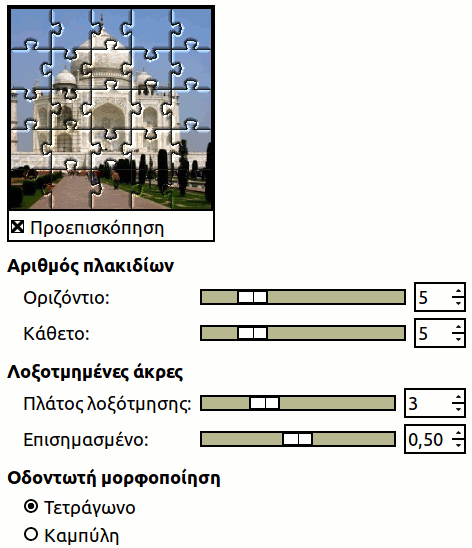Αυτό το φίλτρο θα μετατρέψει την εικόνα σας σε ένα οδοντωτό παζλ. Οι άκρες δεν είναι εξομαλυμένες, έτσι λίγη εξομάλυνση συχνά τα κάνει να φαίνονται καλύτερα (δηλαδή, θόλωση Γκάους με ακτίνα 1,0).
![[Υπόδειξη]](images/tip.png)
|
Υπόδειξη |
|---|---|
|
Εάν θέλετε να μπορείτε εύκολα να διαλέγετε ατομικές περιοχές με κομμάτια παζλ, αποδώστε το οδοντωτό μοτίβο σε μια ξεχωριστή στρώση γεμάτη με συμπαγές λευκό και ορίστε την κατάσταση στρώσης σε πολλαπλή. Μπορείτε έπειτα να διαλέξετε τα κομμάτια του παζλ χρησιμοποιώντας το εργαλείο μαγικό ραβδί (ασαφής επιλογή) στη νέα οδοντωτή στρώση. |
![[Σημείωση]](images/note.png)
|
Σημείωση |
|---|---|
|
If the image is in grayscale mode or indexed mode, this menu entry is disabled. |
- Αριθμός παραθέσεων
-
Πόσες παραθέσεις κατά μήκος της εικόνας υπάρχουν, οριζόντια και κάθετα.
- Άκρες λοξότμησης
-
- Blend width
-
The Blend width slider controls the slope of the edges of the puzzle pieces (a hard wooden puzzle would require a low Blend width value, and a soft cardboard puzzle would require a higher value).
- Τονισμός
-
Το ρυθμιστικό τονισμού ελέγχει τη δύναμη του τονισμού που θα εμφανιστεί στις άκρες κάθε κομματιού. Μπορείτε να το συγκρίνετε με τη "στιλπνότητα" κατασκευής του υλικού του παζλ. Το πλάτος τονισμού είναι σχετικό με το πλάτος λοξότμησης. Ως πρόχειρος κανόνας, όσο περισσότερα κομμάτια προσθέτετε στο παζλ, τόσο χαμηλότερες τιμές λοξότμησης και τονισμού θα πρέπει να χρησιμοποιήσετε και αντίστροφα. Οι προεπιλεγμένες τιμές είναι κατάλληλες για μια εικόνα 500×500 εικονοστοιχεία.
- Οδοντωτή τεχνοτροπία
-
You can choose between two types of puzzle: Square and Curved.
- Τετράγωνο
-
Τότε παίρνετε κομμάτια κατασκευασμένα με ευθείες γραμμές.
- Καμπύλο
-
Τότε παίρνετε κομμάτια κατασκευασμένα με καμπύλες.